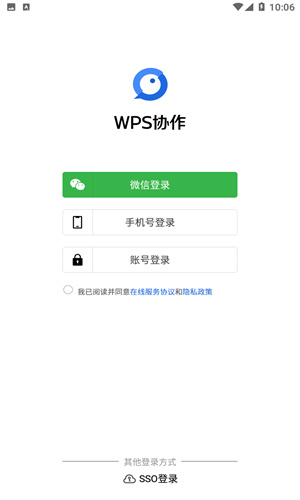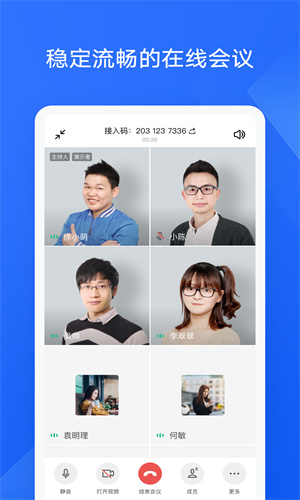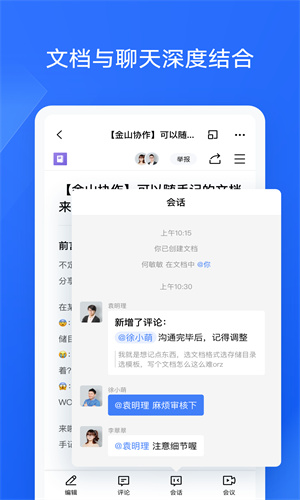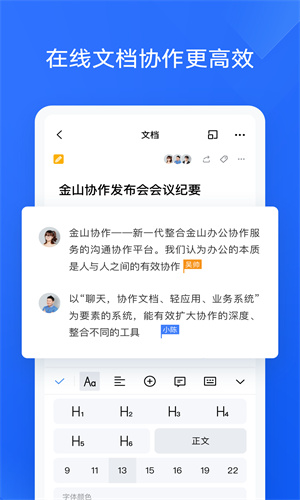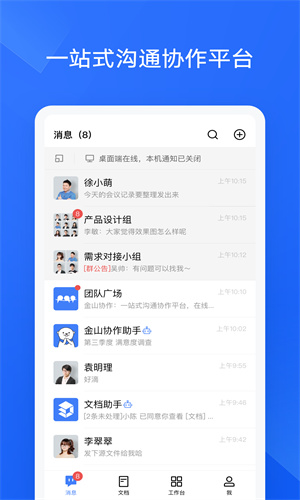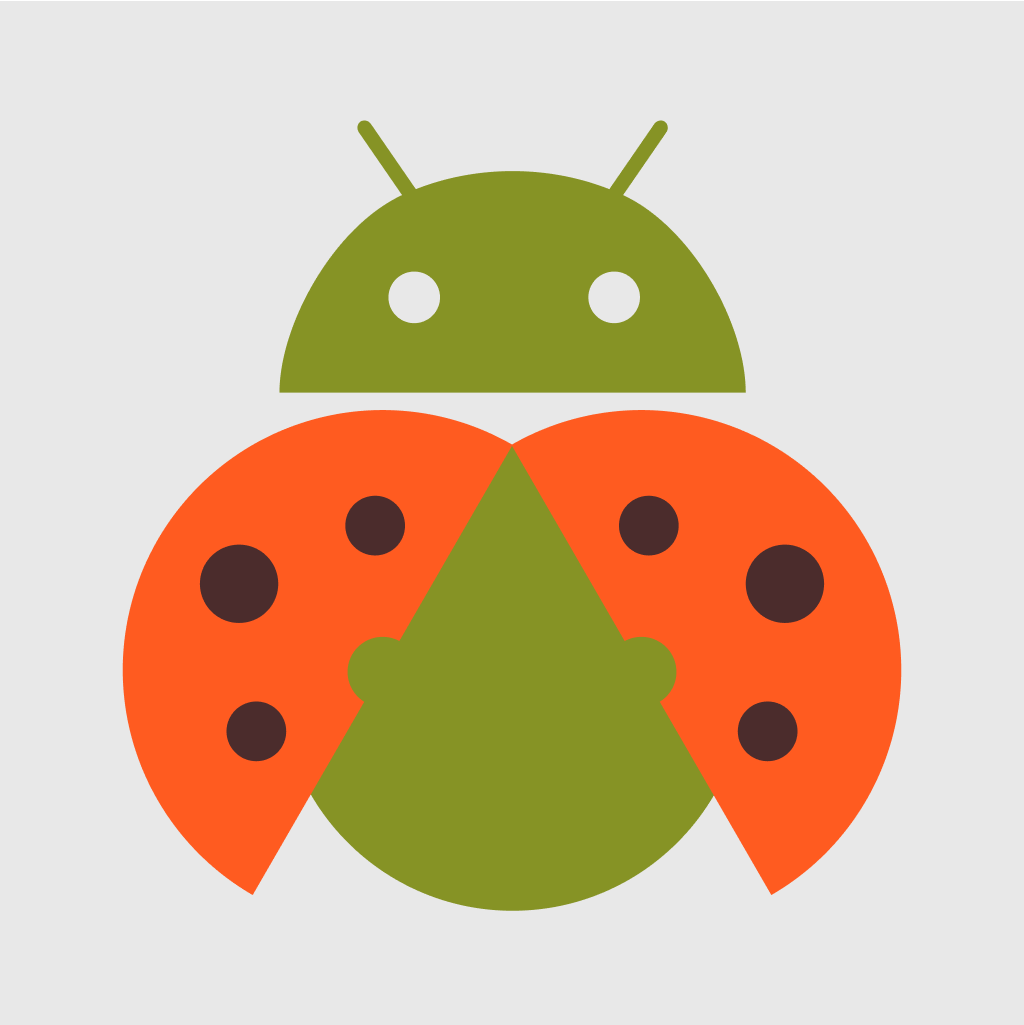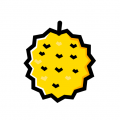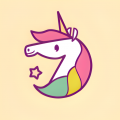WPS协作
类型:商务办公大小:131.00M
版本:4.25.0更新:2025-05-05 14:09:48
说明:安全下载是通过360助手获取所需应用,安全绿色便捷。
WPS协作是一款专业为手机打造一站式的协作办公软件,这款平台专业为企业员工提供全方面的办公协作功能。在软件中,能支持办公人员远程协作、会话办公、视频通话、同步文档、聊天笔记、导入通讯录和文档管理等等题材,操作非常简单便捷,无繁琐的步骤,让你通过手机轻松进行各种协作办公,同步各种资源,随时随地查询你想看了解的文档资源。
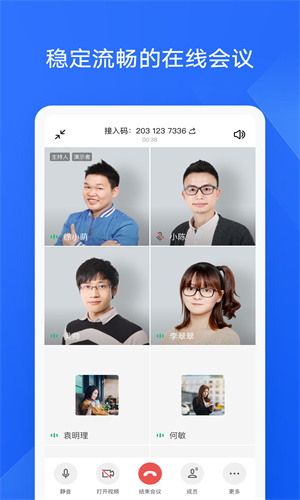
wps协作怎么保存文档
1、利用WPS的在线协作功能:通过WPS的在线协作功能,可以实现多人同时在线填写文档,效率非常高。在手机上打开WPS(也可以在微信页面下拉,在小程序中打开金山文档),新建一个表格文件,设计好内容后保存,退出,回到WPS的首页位置。在最近打开文件列表中,选中需要在线协作填写的电子表格文件,点击左下角的分享菜单,选择分享方式(如微信或钉钉等),在分享设置中选择允许编辑(多人协作),然后发送到指定群或个人。接收到文件的人就可以在线填写内容,并自动保存。
2、通过分享和协作功能保存:在WPS中,可以通过分享和协作功能来保存文档。打开WPS,在上方找到“协作”功能,点击“进入多人编辑”,把文件保存到云文档,即可进入在线协作页面。点击“分享”,生成链接发送给需要一起协作办公的同学。生成链接时,可以选择相关的权限,让在线教学协作更安全。当协作的同学点击链接进入协作后,就可以一起协作编辑文档。
3、设置定时备份:为了防止文档内容丢失,可以设置WPS的定时备份功能。进入WPS软件,点击左上角的WPS标签页,然后点击页面上方的设置图标,选择“设置”选项。点击“设置”界面中的“打开备份中心”,然后点击右上角的“本地备份设置”。在窗口中选择“定时备份”,然后设置一个备份时间间隔,并选择备份存放的磁盘即可。
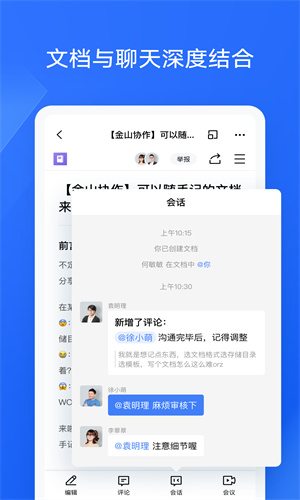
wps协作怎么两个人一起编辑表不动
1、共享工作簿:打开WPSOffice,点击“审阅”--->“共享工作簿”,在弹出的“共享工作簿”里面勾选“允许多用户同时编辑,同时允许工作簿合并”即可。这样设置后,多个用户可以同时编辑文档,并且他们的更改会实时同步,避免了重复或冲突的编辑问题。
2、使用区域权限:通过设置区域权限,可以实现更精细的控制,比如设置某些区域仅指定人可编辑或查看。这样,可以防止数据泄漏和更改,同时确保特定区域的编辑权限仅限于特定人员。设置完成后,可以一键分享链接到工作群中,邀请信息进行填报,无关人员点击链接无法查看内文信息。
3、多人协作功能:首先登录WPS账号,进入金山文档在线协作页面。通过点击右上方分享,选择生成可编辑链接,即可分享给他人进行协作编辑。他人点击链接进入页面编辑内容,会进行实时同步。这种方式适用于需要实时协作编辑的场景。
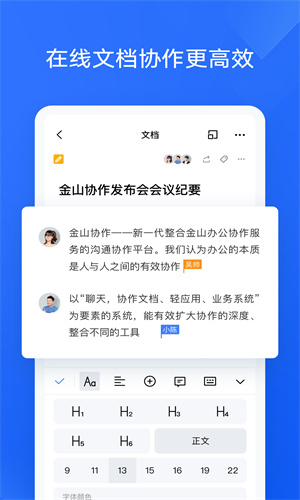
软件内容
1、【个人笔记】个人心得、工作事项随手记录个人笔记,聊天记录也支持保存到笔记。
2、【新建文档】支持创建文字、表格、表单、演示等多种云文档,文档内容随写随存。
3、【文档协作】文档一键分享至聊天中,支持与团队成员协作编辑。
4、【文档管理】个人、企业文档独立存储路径,提供最近历史、共享列表和星标文档。
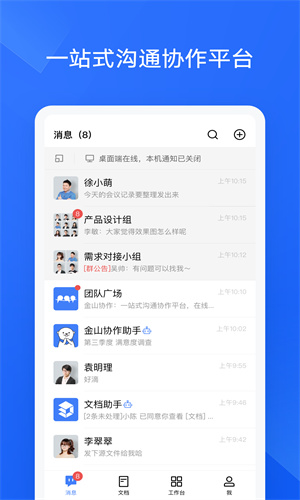
软件亮点
1、【高效沟通】支持多种消息强提醒能力,如:群公告、消息加急。
2、【多端同步】聊天记录云端存储,电脑、手机、平板多设备同步。
3、【全局搜索】支持搜索联系人、群聊、聊天记录,快速找回有效信息。
4、【企业通讯录】企业组织架构快速导入至通讯录,企业成员可随时查看。
软件特色
1、无需数据线和投影设备,通过手机快速创建演示环境。
2、通过消息发送共享播放,远程进行演示会议。
3、一对一,一对多人,不限制场地,随时随地同步观看演示。
4、打开云端文件,无需本地保存,文档安全不落地,随时演示。
5、原生集成移动WPS,支持激光笔、画笔和二维码共享等功能。
软件小编测评
能够满足各位对远程办公的需求,轻松传输各类文件和远程协作功能。
更新日志
v4.25.0版本
1、全局搜索支持搜索邮件内容
2、消息卡片组件新增按钮的边框、间距等设置
3、修复若干bug
- 厂商珠海金山办公软件有限公司
- 备案号粤ICP备13015957号-44A
- 系统支持需要支持安卓系统5.2以上
- 游戏语言中文
- 包名com.kingsoft.xiezuo
- MD5值D870E639E2E5AF748A8CC687D6C702AE
- 权限说明点击查看
- 隐私政策点击查看
- 问题反馈点击反馈
 大家都在搜...
大家都在搜...